Меняем записную книжку на Телеграм — чем поможет бот «Дела»

Бумажные записные книжки не всегда удобно носить с собой. Для тех, кто привык ходить налегке, есть множество вариантов электронных записных книг, которые всегда будут при вас — в вашем смартфоне. Можно использовать отдельные приложения с функцией создания заметок, а можно взять специальный чат-бот в мессенджере, к примеру, чат «Дела» в «Телеграме».
Что такое чат-бот и чем полезен бот «Дела»
Бот — это программа, которая выполняет те или иные действия по запросу пользователя. Его обычно встраивают в мессенджеры, в том числе в «Телеграме». Бот представлен в виде чата: вы пишите команду боту в виде обычного сообщения, а он выдаёт заранее подготовленный ответ на ваш вопрос или запрос.
Разновидностей ботов много: к примеру, есть боты для создания заметок. Сегодня расскажем о боте «Дела». Он позволяет собирать в одном месте все важные задачи. Это по сути электронная записная книжка. Все дела пользователь распределяет по категориям. Изначально доступно всего три категории, но вы можете создавать собственные разделы.
Задачи можно создавать с иллюстрациями (картинками), видео и т. д. Можно просто сохранять в отдельных категориях те же мультимедиа-файлы. Минус бота — он не присылает уведомления о незаконченных задачах, то есть вся ответственность за выполнение задач лежит на вас самих. Для работы бота нужен интернет.
Как найти бот «Дела» и пользоваться им
Посмотрим, как работать в этом чат-боте:
- Открываем «Телеграм». Вводим в верхней строчке запрос «бот дела». Выбираем в результатах чат с чёрной иконкой (с жёлтым значком заметки внутри).
- Жмём на «Старт».
- Появится внизу панель с тремя кнопками — ими обозначены три стандартные категории для задач: «Дела», «Личное» и «Посмотреть позже».
- Вызовите меню с подсказами командой /help. Вам покажут команды, которые может выполнять бот: добавление категории (/add), перенос раздела в архив (/del), перенос кнопки категории в другое место в меню (/replace), очистка категории (/clear), переименование раздела (/rename).
- Чтобы добавить новую категорию, введите в поле /add и затем напишите название новой категории. К примеру, введите /add Мемы, чтобы в новом разделе хранить смешные картинки.
- Чтобы добавить картинку, нажмите на скрепку. Откройте галерею либо сразу выберите картинку из недавних изображений.
- Нажмите на кнопку категории, в которую нужно добавить загруженную картинку.
- Чтобы создать обычную задачу, просто введите нужный текст (суть задачи, дела), например, составить список покупок. Выберите категорию, в которую нужно добавить дело.
- Бот вам скажет, что задача была успешно записана. По такому же принципу выполняются все остальные операции (очистка категории, смена названия раздела и прочее — о них мы рассказали в четвёртом шаге).
- Теперь нажмите на категорию, чтобы просмотреть задачи в ней. В переписке появятся все ранее сохранённые дела.
- Кликните по трём точкам вверху справа. Через белое меню можно очистить историю переписки, удалить сам чат, а также отключить уведомления от этого бота. Очистка истории означает только удаление сообщений, которые вы ранее отправляли боту, но не категорий и задач, которые вы ранее сами создали.
Чат-бот «Дела» позволяет распределить по категориям все свои задачи. При этом категории вы можете создавать сами: называть их как угодно и менять местами для удобства. В боте можно хранить в отдельных разделах фото и видео, очищать быстро категории от выполненных задач. Это простой и удобный инструмент для тех людей, которые привыкли записывать задачи на текущий и последующие дни.



 Июль 16th, 2019
Июль 16th, 2019  Екатерина Васильева
Екатерина Васильева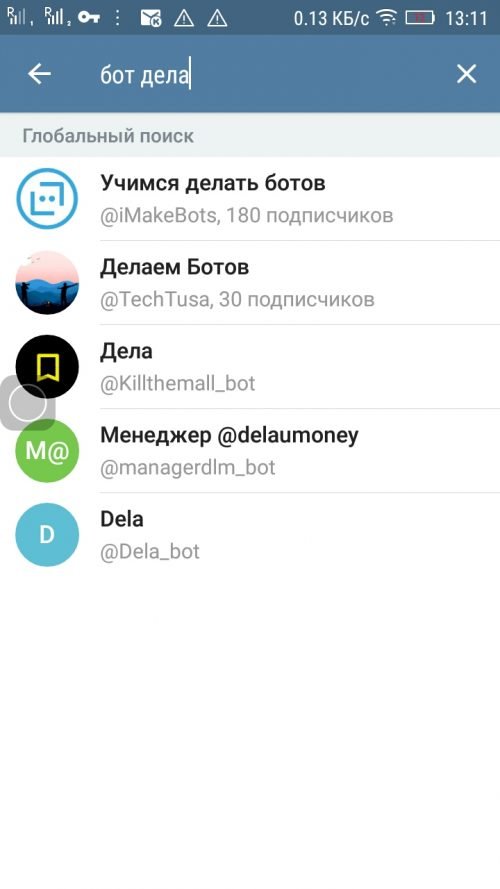
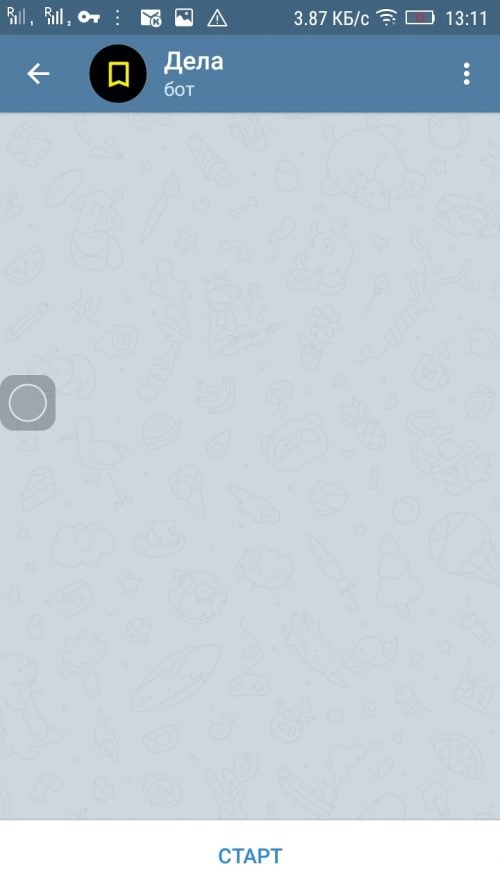
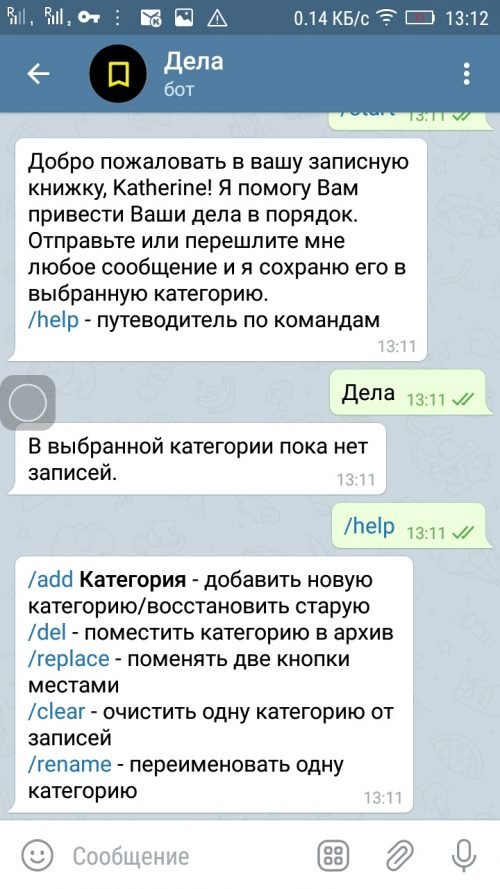
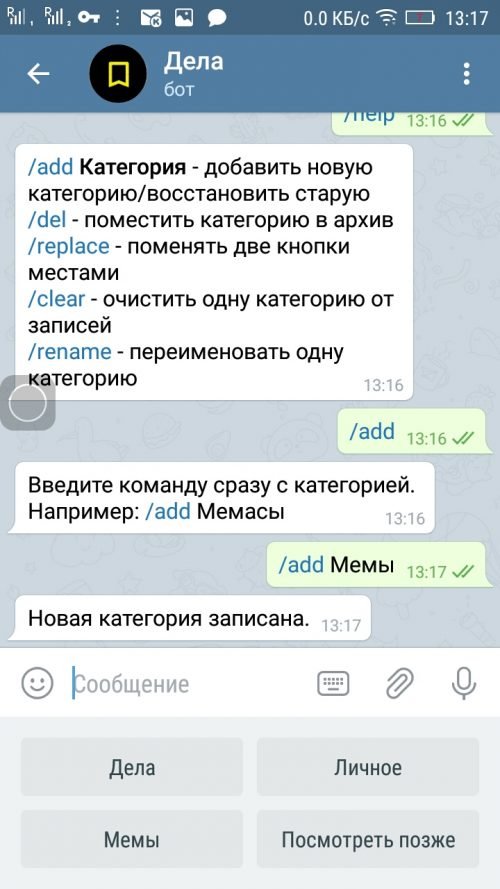
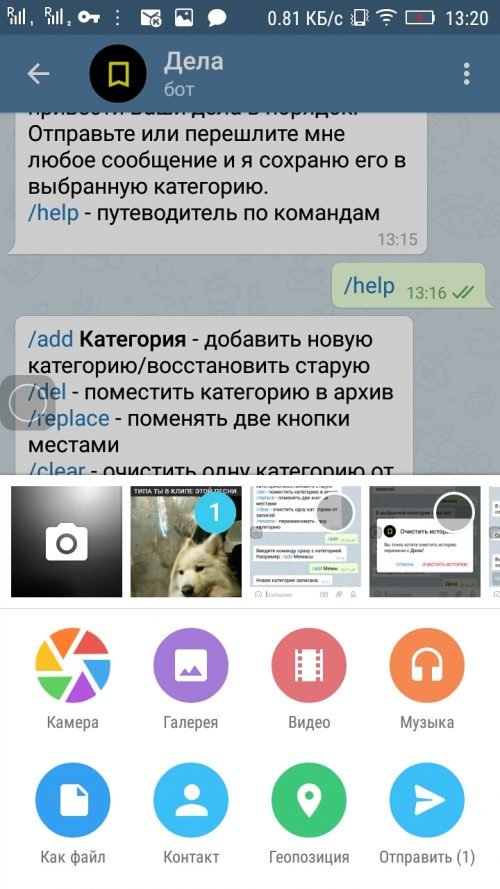




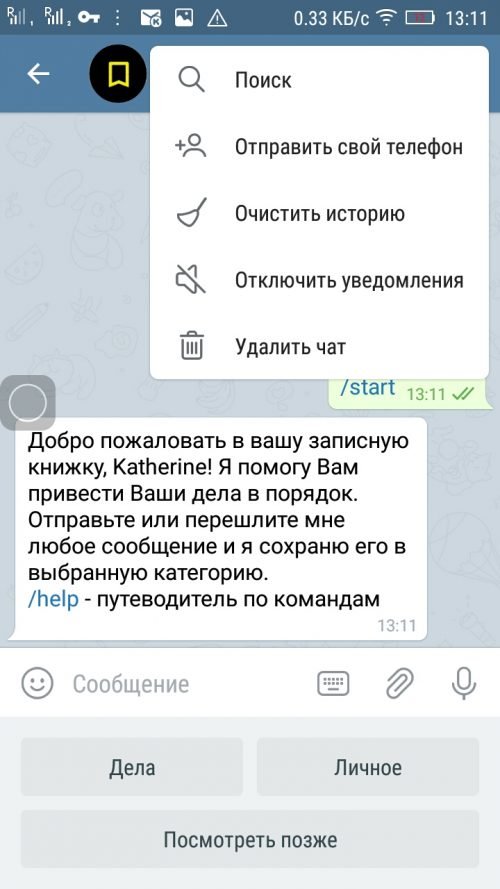
 Опубликовано в
Опубликовано в
2 комментария